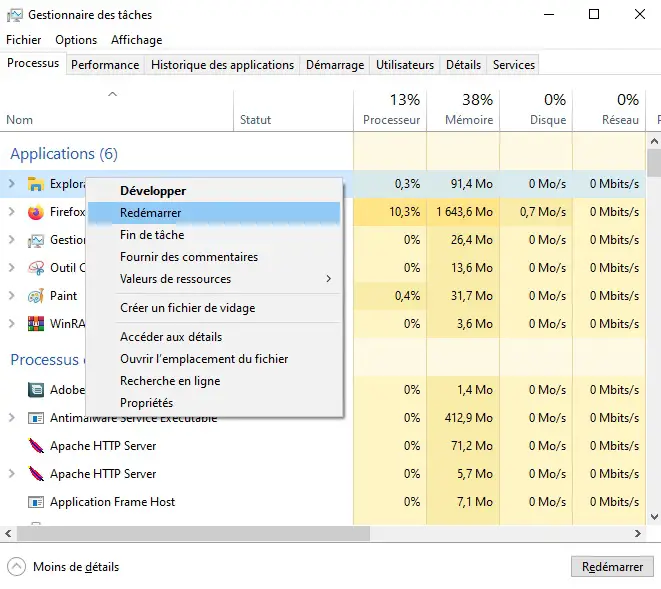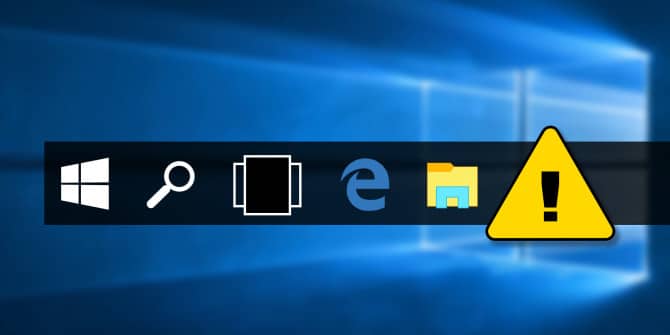Vous faites parti des utilisateurs qui aiment que la barre des tâches (taskbar) windows soit automatiquement masquer car cela vous fait gagner de la place sur votre écran. Seulement parfois celle-ci refuse de se masquer. Voici quelques pistes pour résoudre ce problème.
Pourquoi ma barre des tâches ne se masque plus?
- Le réglage de votre barre de tâche n’est pas bien réglé.
Avant toute chose, il faut regarder le réglage de votre barre des tâches pour vérifier que celle-ci a bien l’option de masquage d’activé. Pour vérifier que votre paramétrage est bon vous pouvez descendre un peu plus bas dans l’article, une capture d’écran de celui-ci est disponible.
- Une application a besoin de votre attention.
Si votre barre des tâches a une application qui clignote jaune ou qui reste jaune, cela veut dire qu’une application demande votre attention. Ce peut être par exemple le cas d’une application de messagerie instantanée quand vous recevez un appel ou un message. De ce fait la barre des tâches de windows sera alors automatiquement affiché.
- Une application d’arrière plan a une notification.
Les applications qui tourne en arrière plan peuvent également être la source du problème. Pensez à regarder les icônes à droite de votre écran pour vérifier qu’aucun logiciel n’a d’information à vous remonter :
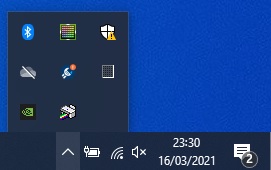
Vérification de la configuration de la barre de tâches
Pour vérifier la bonne configuration de votre barre de tâches, cliquer droit sur celle-ci puis cliquer sur paramètre de la barre des tâches. Dans l’écran qui suit, il faut cliquer sur l’interrupteur en dessous de « Masquer automatiquement la barre des tâches en mode Bureau« . Vous pouvez également cliquer sur interrupteur « Masquer automatiquement la barre des tâches en mode tablette » si c’est ce que vous souhaitez.
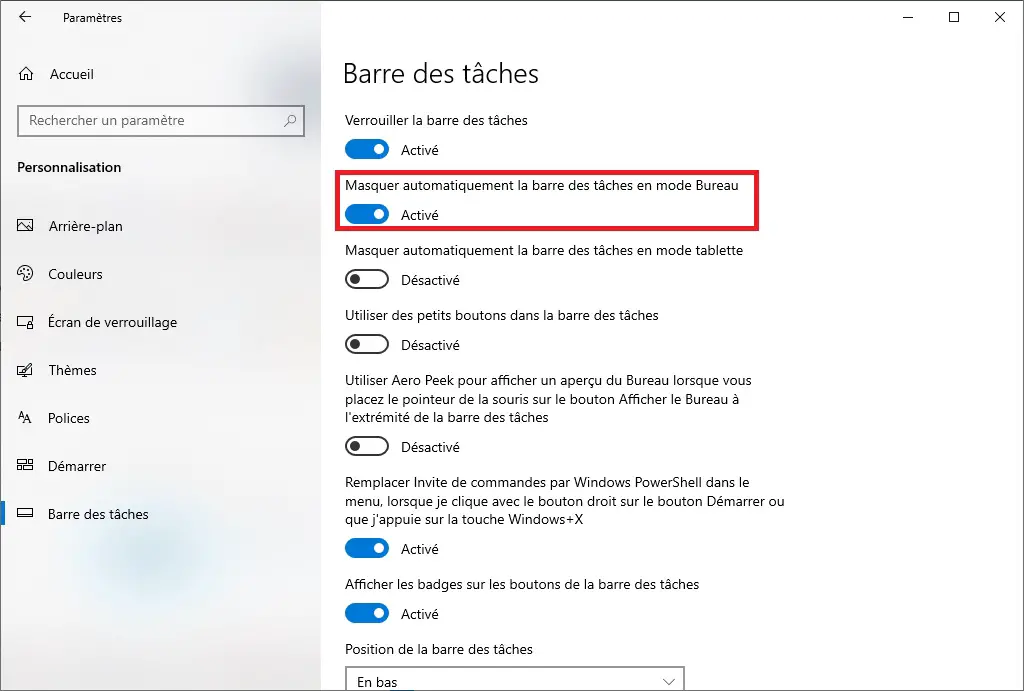
Ouvrir les icônes cachées dans la barre des tâches
Comme nous l’avons vu précédemment, il se peut qu’une application qui tourne en arrière plan demande votre attention. Seulement si cette icône est cachée il se peut que vous ne l’avez pas aperçu. Pour cela, cliquer sur la petite flèche en bas à droite de la barre. Ensuite il faut regarder chaque application et regarder qu’aucune notification n’est présente. Si il y en a une alors cliquer sur l’application, cela devrait résoudre le problème.
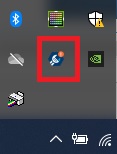
Autre solution pouvant résoudre le problème
Parfois un simple redémarrage de explorer.exe permet de résoudre le problème. Pour ce faire aller dans le gestionnaire des tâches (clic droit sur la barre de tâche puis gestionnaire des tâches). Aller dans l’onglet processus puis trouver l’application nommée « Explorateur Windows ». Cliquer droit sur cette dernière et enfin cliqué sur « redémarrer » :